Jak se přihlásit k pracovní ploše systému Windows bez klávesnice

Už jste někdy nechali na vašem počítači klávesnici nebo počítač jednoduše odmítá přijmout jeho vstup? Je to obzvláště frustrující, pokud k tomu dojde, když je počítač vypnutý, protože nemůžete zadat heslo, abyste získali přístup k systému Windows. Naštěstí společnost Microsoft uvedla způsob, jak přistupovat k vašim datům (a doufejme opravit váš problém) pomocí pouze myši nebo dotykové obrazovky.
Zapněte počítač normálně. Za předpokladu, že neexistují žádné hlubší technické problémy s operačním systémem Windows nebo s fyzickým hardwarem, měli byste vidět přihlašovací obrazovku jako obvykle.

Podívejte se na obrazovku, dokud se nezobrazí tento symbol, Centrum usnadnění přístupu. Jedná se o sadu nástrojů pro ty, kteří mohou mít potíže s běžnými operacemi počítače, od nižší obratnosti nebo zraku.

V systému Windows 7 je tlačítko v levém dolním rohu. V systému Windows 8 je to stejné místo, ale pouze po jediném kliknutí se zobrazí obrazovka "cover" a zobrazí se výzva k přihlášení. V systému Windows 10 je také za obrazovkou "kryt", ale v pravém dolním rohu. (Buďte si vědomi, že se vypravěč může automaticky aktivovat, když na vás vyskočí trochu syntetizovaného hlasu.)
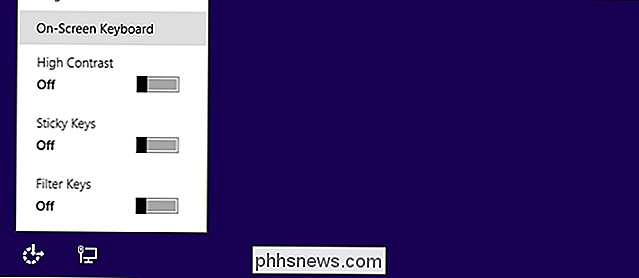
Po klepnutí na tlačítko Centrum usnadnění přístupu klikněte na "Klávesnice na obrazovce" nebo na "Typ bez klávesnice" (v systému Windows 7 , klikněte dále na tlačítko "OK" nebo "Apply".) Zobrazí se digitální klávesnice, která se víceméně podobá klávesnici smartphonu nebo tabletu. Umožňuje kliknout na tlačítka myší.

Nyní stačí kliknout na přihlašovací pole a kliknout na správná písmena nebo čísla na digitální klávesnici a zadat heslo. Poznamenejte si šedé klíče - tyto symboly jsou přístupné klepnutím na tlačítko "Shift" a poté odpovídajícím tlačítkem. Po dokončení stačí kliknout buď na tlačítko "Enter" nebo na přihlašovací tlačítko a přihlásíte se do systému Windows normálně.
Doufejme, že jakmile jste v systému Windows, měli byste být schopni napravit, co se děje s klávesnicí; budete možná muset přeinstalovat ovladače nebo je znovu připojit, pokud je to model Bluetooth.
A pokud z nějakého důvodu potřebujete přistupovat k systému Windows bez myši, měli byste mít možnost zadat své heslo hned na přihlašovací obrazovce. Pokud přihlašovací pole ztratí zaostření, stačí stisknout tlačítko "Tab" pro opětovné získání přístupu.

Jak zjistit, proč počítač se systémem Windows havaroval nebo zmrazil
Počítače selhali a zmrazili. Počítač se systémem Windows se může také automaticky restartovat. Pokud ano, pravděpodobně zažil modrou obrazovku smrti, když jste se nehleděli. Prvním krokem v odstraňování potíží je nalezení podrobnějších chybových informací. SOUVISEJÍCÍ: Co dělat, když Windows nebude spouštět Kroky, které zamýšlíme pokrýt, vám pomohou zúžit a identifikovat problémy s vaším PC zhroucení nebo zmrazení.

Jak přepnout Chromebook na "Mono" (takže můžete nosit jednu sluchátko)
Na většině zařízení je mezi dvěma reproduktory rozděleno zvukové zvukové zařízení - toto se nazývá "stereo". Pokud slyšíte sluchátko v jednom uchu nebo posloucháte v prostředí, které nepomáhá ucpávání obou uší se zvukem, můžete snadno přepnout Chromebook do režimu "mono", takže stejný zvuk pochází z obou reproduktorů.



